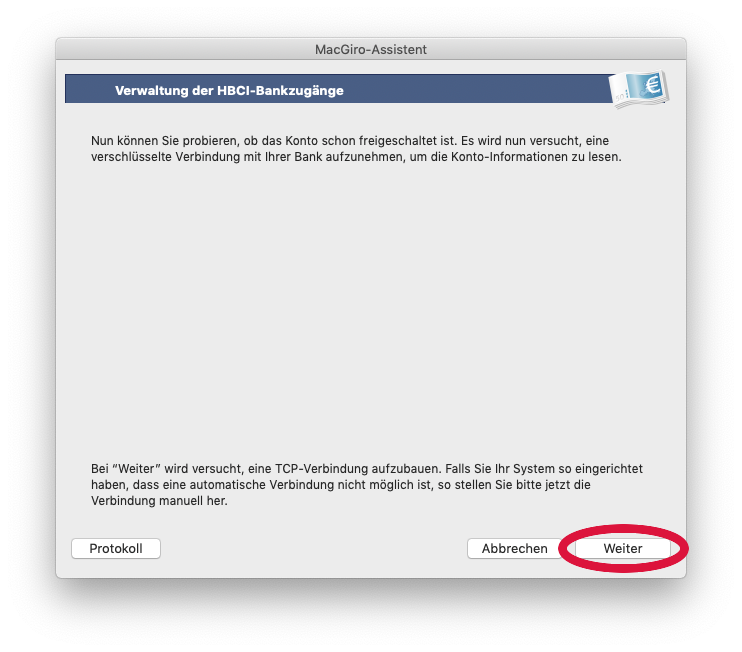Meine Bank stellt auf ein 2-Schritt-TAN-Verfahren um.
Viele Banken stellen das TAN-Verfahren über HBCI jetzt auf ein 2-Schritt-TAN-Verfahren um. Zu den 2-Schritt-TAN-Verfahren gehören z.B. mTAN, mobileTAN, photoTAN, chipTAN, pushTAN.
Umstellung auf 2-Schritt-TAN-Verfahren (wie chipTAN, mTAN, photoTAN, pushTAN)
Ich verwende bisher eine Chipkarte oder Schlüsseldatei. Was muss ich tun?
Zuerst müssen Sie den alten HBCI-Zugang in MacGiro löschen
Hierzu wählen Sie den Assistenten zur HBCI-Zugangsverwaltung aus.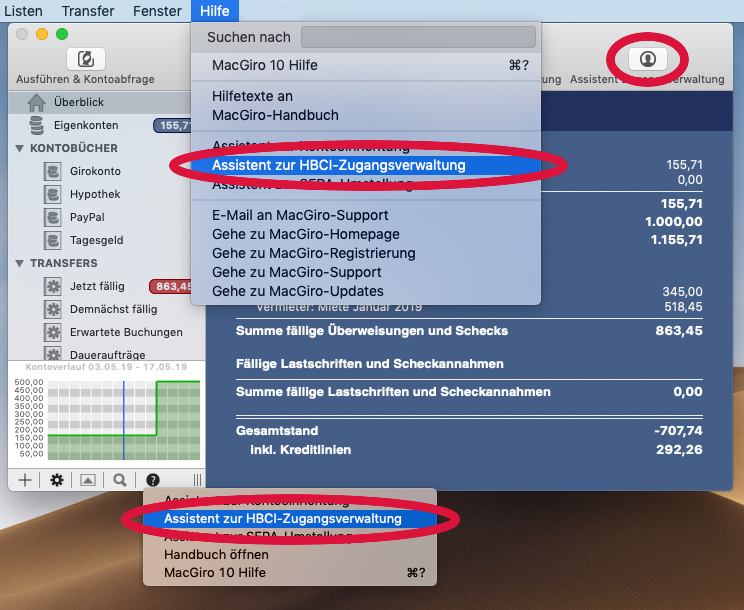
Im Assistenten wählen Sie einfach Weiter
.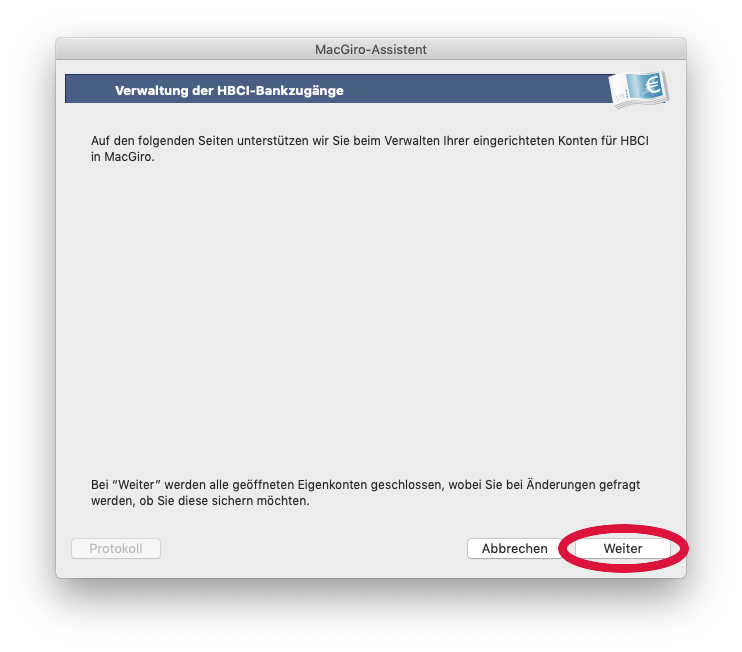
Wählen dort die Bankverbindung an. Ist hier der Zugang nicht mehr sichtbar, weil Sie diesen schon in einem vorherigen Versuch gelöscht hatten, dann rufen Sie den Assistenten zur Kontoeinrichtung auf und richten dort den Zugang weiter oder neu ein.
Im nächsten Fenster wählen Sie Zugangsdaten löschen
aus.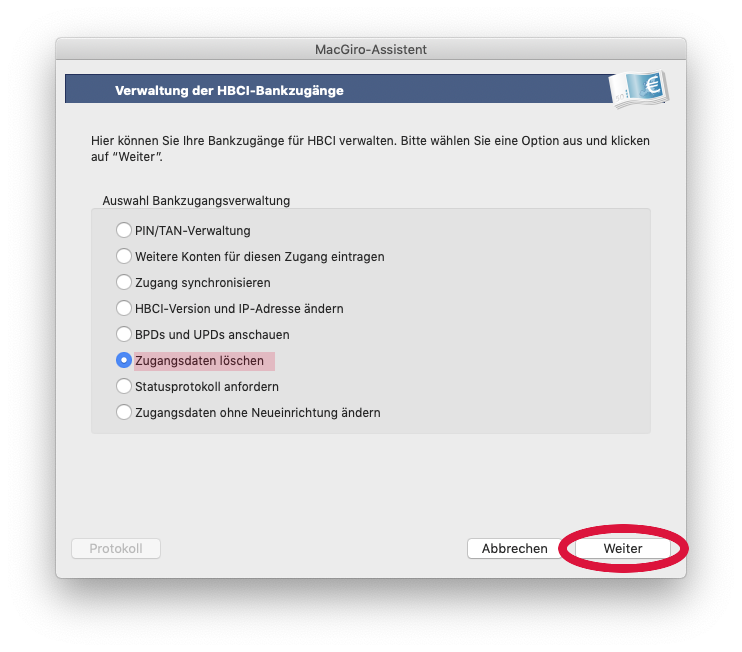
Im Assistenten klicken Sie einfach Weiter
.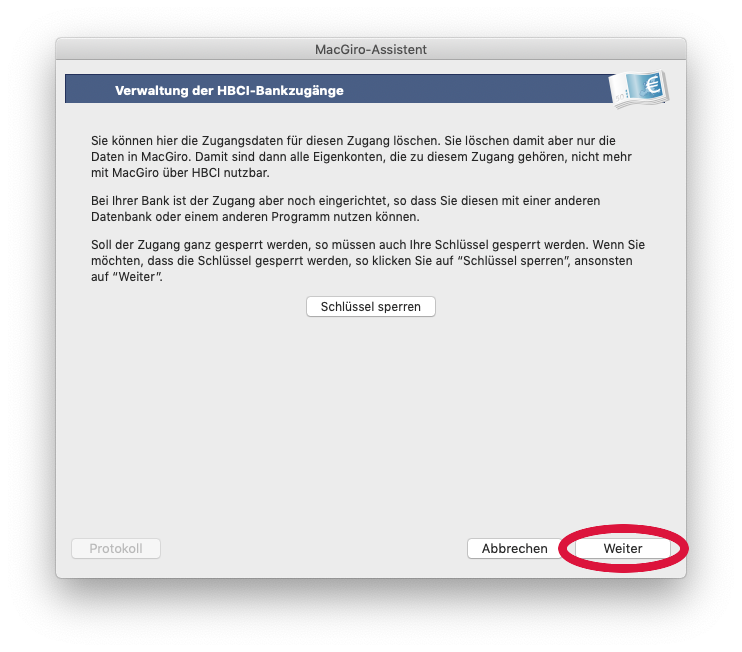
Nun wählen Sie Neuen Zugang einrichten
aus.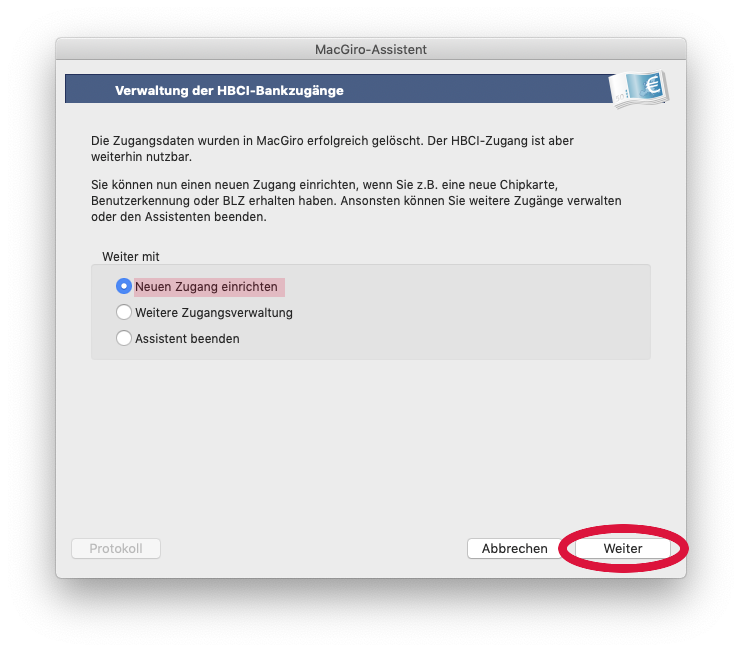
Jetzt richten Sie den Zugang neu ein
Wählen Sie HBCI
aus.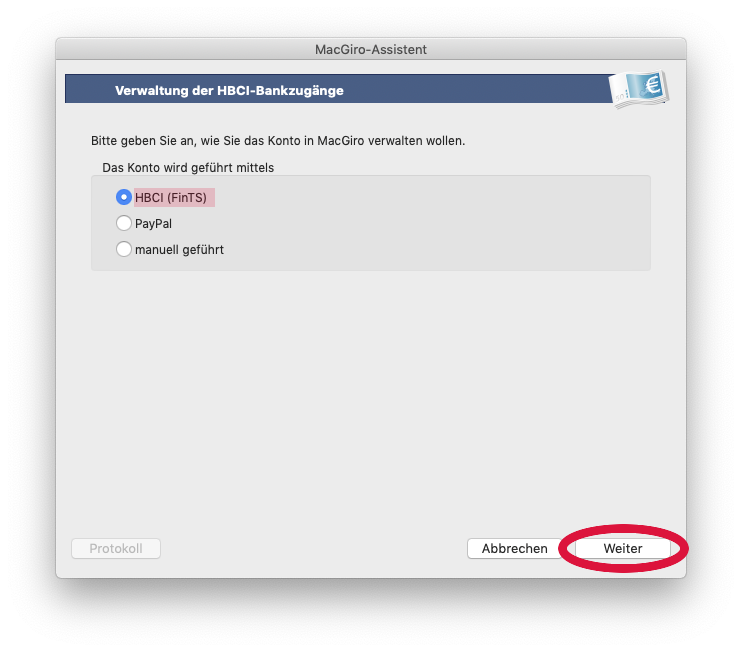
Das Konto wird mittels HBCI PIN/TAN
geführt.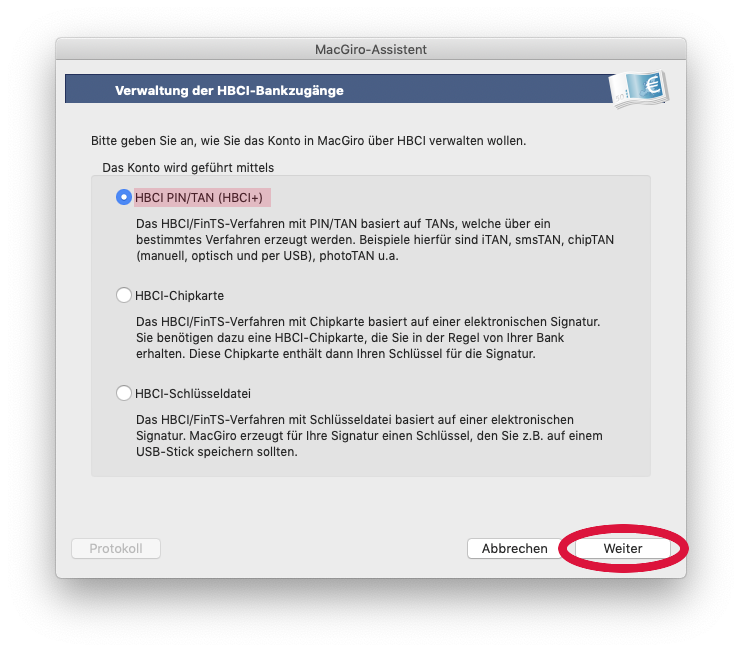
Wählen Sie die Option Auftragsbezogene TAN
und klicken Sie auf Weiter
.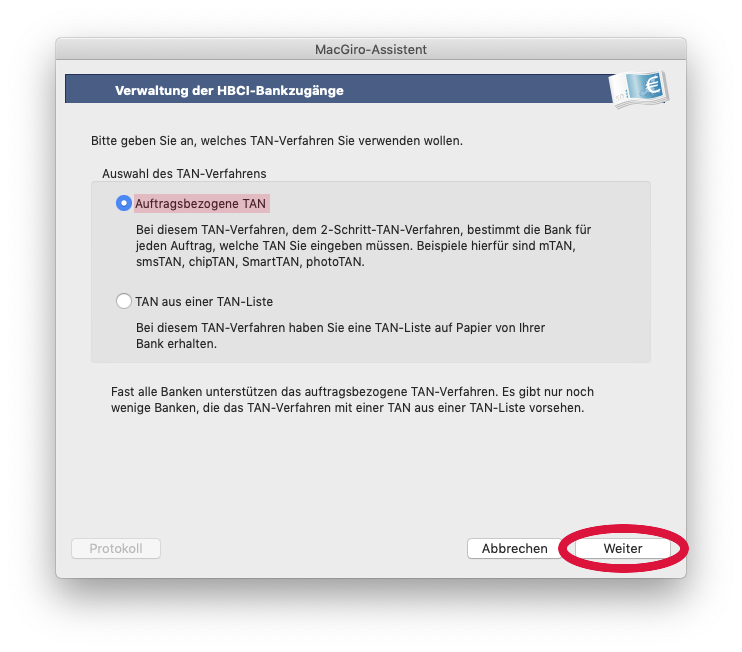
Geben Sie die Bankleitzahl der Bank ein. Tragen Sie ggf. eine neue URL (Internetadresse) für diesen Zugang ein, überschreiben Sie dabei eine vorgegebene ältere URL. Geben Sie dann Ihre neue Benutzerkennung und Kunden-ID ein.
Wählen Sie als HBCI-Version 3.0
.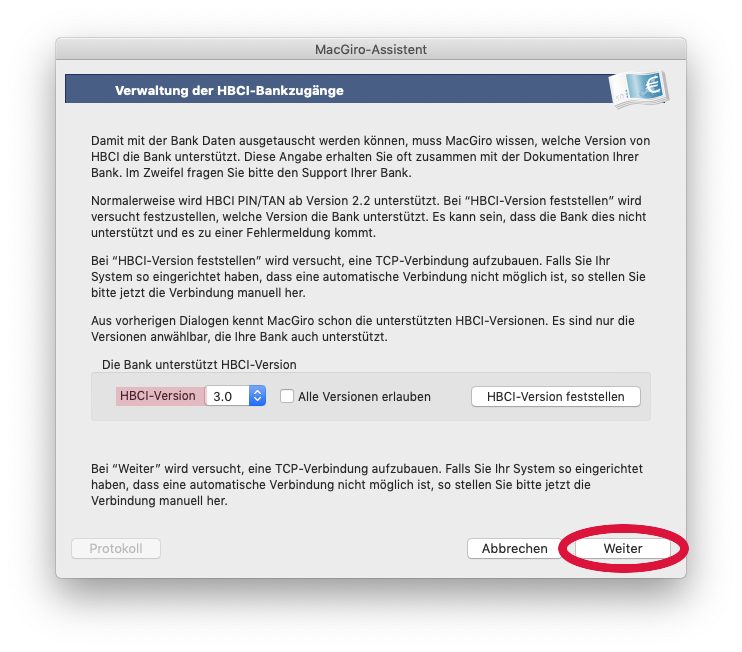
Folgen Sie dem Assistenten bis zum Ende. Nach erfolgreicher Einrichtung können Ihre vorhandenen Konten übernommen werden.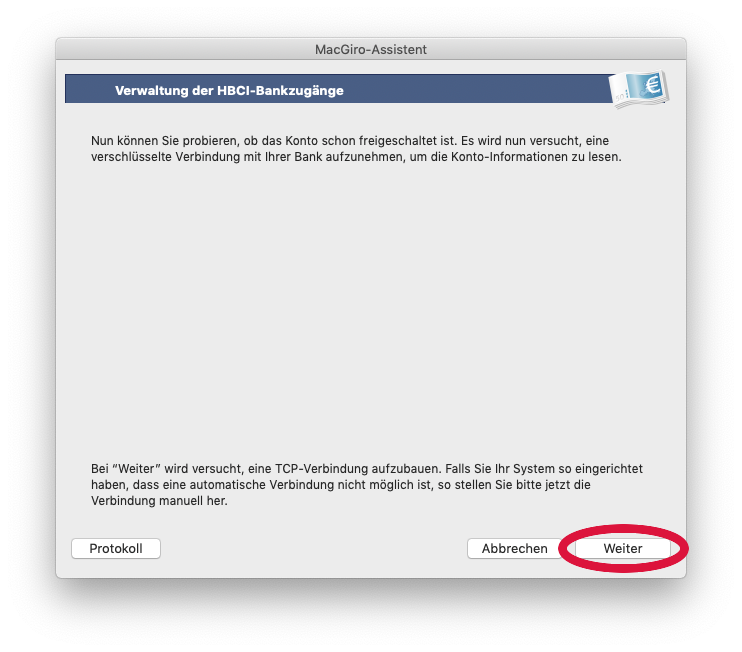
Ich verwende schon ein anderes PIN/TAN-Verfahren. Was muss ich tun?
Hierzu wählen Sie den Assistenten zur HBCI-Zugangsverwaltung aus.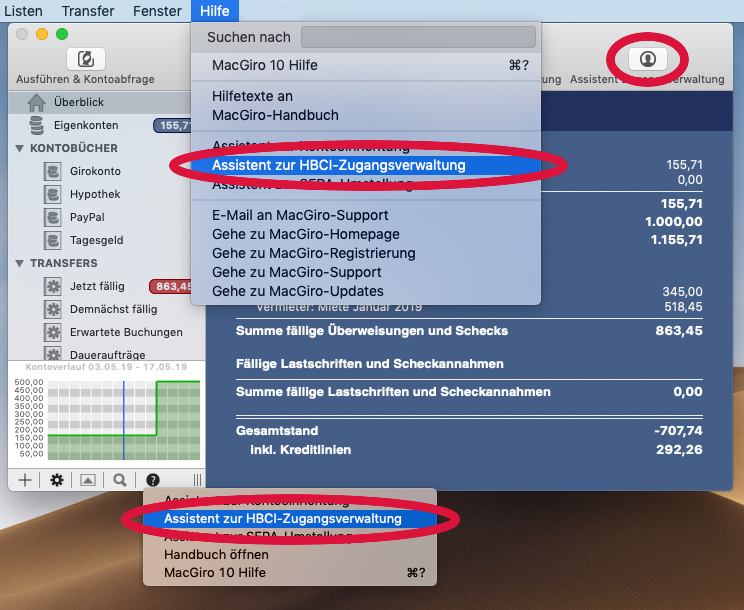
Im Assistenten wählen Sie einfach Weiter
.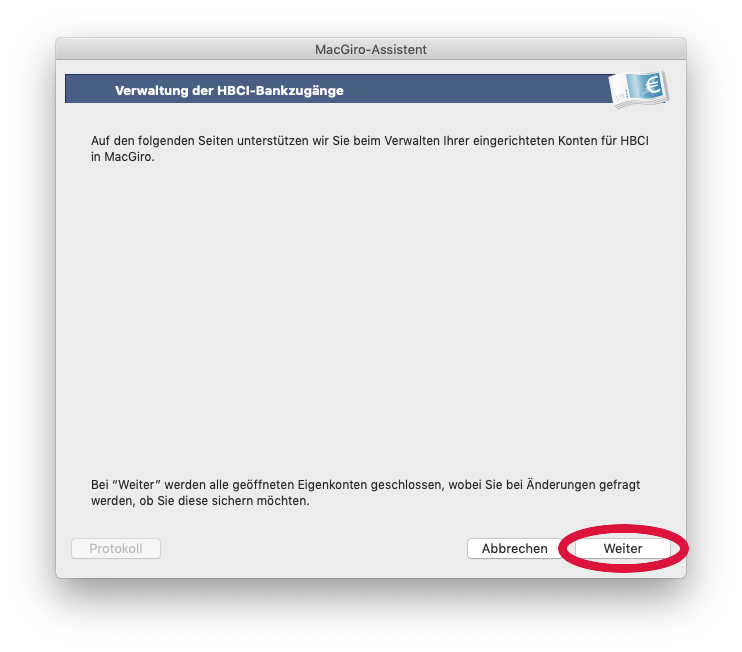
Wählen dort die Bankverbindung an und klicken Sie auf Weiter
.
Wählen Sie die Option PIN/TAN-Verwaltung
und klicken Sie auf Weiter
.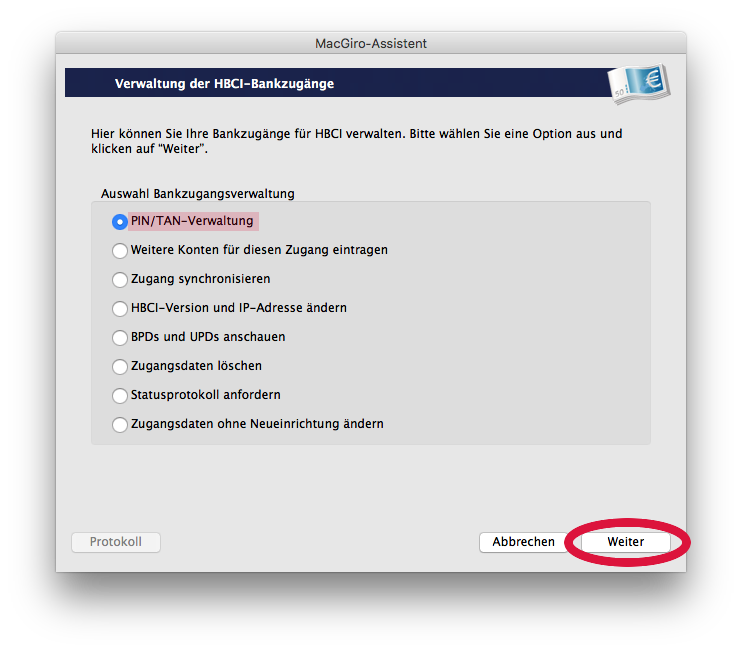
Wählen Sie die Option PIN/TAN-Verfahren ändern
und klicken Sie auf Weiter
.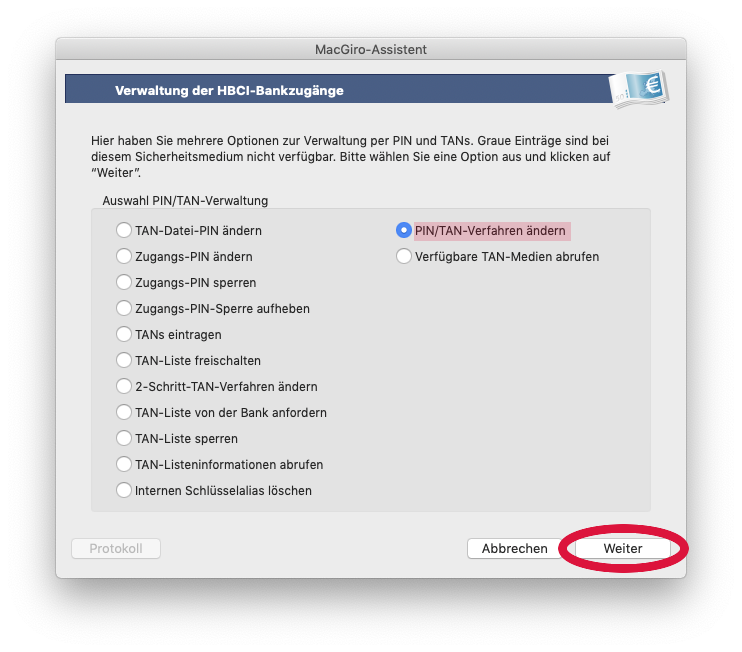
Wählen Sie die Option Auftragsbezogene TAN
und klicken Sie auf Weiter
.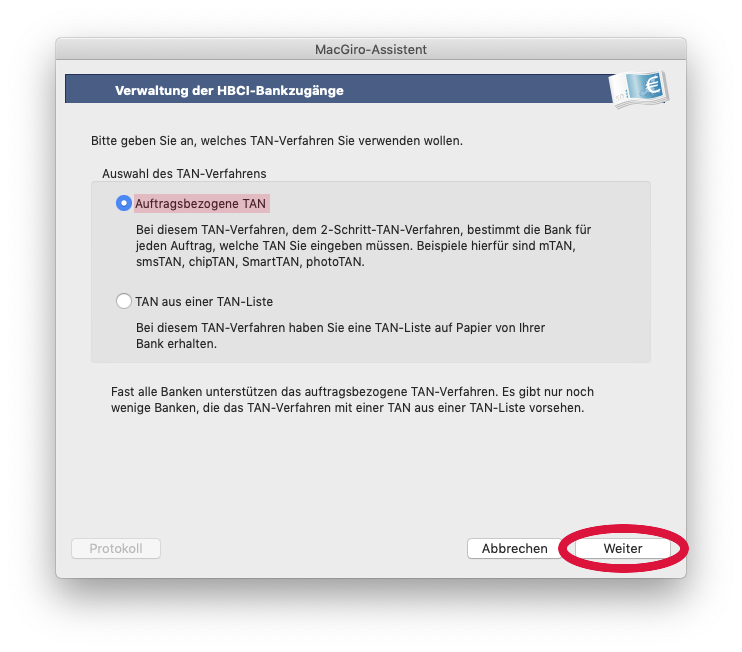
Folgen Sie dem Assistenten bis zum Ende. Nach erfolgreicher Einrichtung können Ihre vorhandenen Konten übernommen werden.